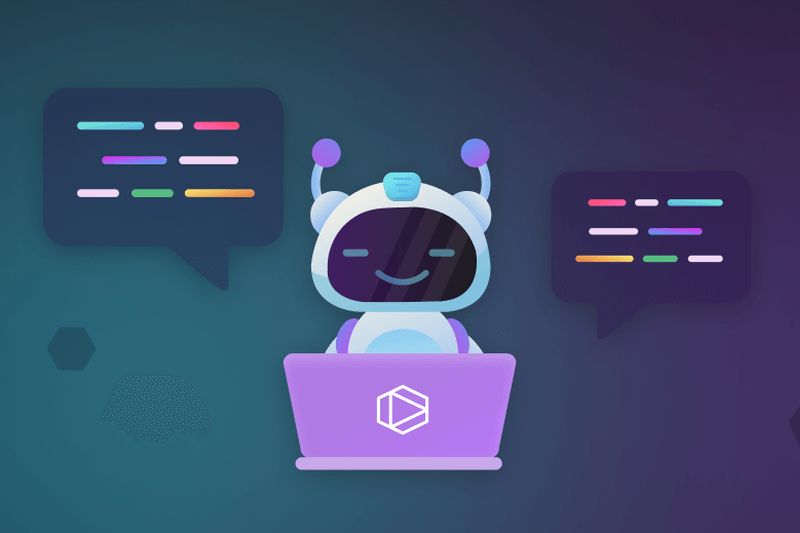ЛОКАЛИЗАЦИЯ
Андрей Колесов, Сергей Макеев
С помощью Windows XP Tablet PC Edition 2005 MUI (Multilingual User Interface) Pack, пакета многоязычной поддержки для планшетных компьютеров, реализована локализация Windows XP Tablet PC Edition. Его применение позволяет пользователям и ИТ-администраторам переключать интерфейс ОС (в частности, меню, диалоговые окна, файлы обучения и справки) на любой из 19 поддерживаемых языков, в том числе и на русский.
Однако Tablet PC MUI Pack, который устанавливается поверх англоязычной версии, не включает систему рукописного и голосового ввода для других национальных языков. Такая поддержка выполняется за счет установки дополнительных модулей независимых разработчиков. В настоящее время на российском рынке имеются две системы распознавания русского рукописного текста (технологии Pen-and-Ink), созданные при технической поддержке Microsoft партнерами корпорации: Russian Enhancement Pack for Tablet PC компании "Кварта Технологии" (www.quarta.ru) и PenReader Tablet PC Edition фирмы Paragon Software (www. paragon.ru)*1.
_____
*1 Обе компании поставляют эти системы распознавания и для карманных ПК.
Данное ПО не входит в комплект поставки Windows - его нужно приобретать и устанавливать отдельно, если только поставщик компьютера уже не сделал это. После инсталляции функционал программ автоматически подключается к механизму перьевого ввода операционной системы и все его функции становятся доступными для всех компонентов ОС и приложений.
В своих ранних публикациях по работе с Tablet PC (см. PC Week/RE, N 37/2004, с. 18) мы использовали в качестве примера вариант "Кварты", а сейчас хотели бы познакомить читателей с решением Paragon, тем более что эти компании используют принципиально разные подходы к решению задачи распознавания рукописного ввода.
ПО "Кварты" фактически является адаптацией к русскому языку механизма, используемого в английской Windows Tablet PC, в основе которого лежит лицензированная технология распознавания рукописного ввода riteScript компании EverNote (www.evernote.com) - одного из мировых лидеров в области распознавания рукописного ввода. Отличительная особенность этого подхода заключается в наличии большой базы различных почерков, что устраняет необходимость предварительного обучения или тренировки пользователей. Распознавание текста выполняется с помощью словаря, содержащего более 7 млн. словоформ русского языка, при этом допускается подключение дополнительных словарей, создаваемых пользователем.
В основе решения PenReader лежат собственные уникальные разработки подразделения интеллектуальных карманных устройств (Smart Handheld Devices Division, www.penreader.com) холдинга Paragon Software Group. Технология PenReader основана только на графическом ядре, без сопоставления образа вводимого слова со словарным эталоном или дополнительной морфологической обработки с помощью словарей. Специалисты Paragon считают, что такой подход лучше отвечает запросам потребителей, особенно корпоративных, использующих узкоспециальную терминологию, различные аббревиатуры и т. д. Но при этом PenReader поддерживает пока распознавание рукописного текста только в режиме побуквенного ввода.
В ноябре 2005 г. Paragon обновила ядро продукта, который теперь стал, по уверениям компании, работать быстрее и надежнее. Несколько поменялся и вариант поставок версии, однако мы обнаружили некоторые расхождения между описанием их на сайте и тем, что увидели у себя на компьютере.
Итак, PenReader можно найти на сайте www.penreader.com. Загрузить можно стандартную версию программы, поддерживающую лишь два языка (русский и английский), профессиональную, в которой добавлены дополнительные возможности распознавания и еще четыре языка (белорусский, украинский, чешский и немецкий), а также 28-язычную версию PenReader. Все версии продукта являются условно бесплатными, в полнофункциональном режиме с ними можно работать в течение 30 суток.
Установив программу и запустив ее, вы обнаружите новую пиктограмму PenReader на панели задач. С ее помощью и осуществляется управление и настройка системы распознавания. Щелкнув на пиктограмме на панели задач, вы увидите перед собой меню для выбора языка распознавания, изменения настроек программы, включения-выключения и просмотра прописей.
Как мы уже сказали, в PenReader буквы следует писать раздельно, но зато это можно делать в любом месте экрана - когда вы закончите писать, распознанный текст будет автоматически вставлен в позицию курсора (рис. 1). Помимо букв выбранного языка PenReader понимает стандартные символы, цифры, распознавание которых включается в том же меню, где осуществляется выбор языка, а также специальные макросы дублирующие функции обычной клавиатуры (enter, shift, caps и т. д.).
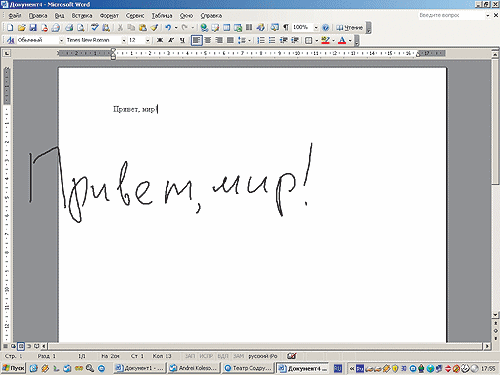
Рис. 1. PenReader позволяет писать пером в любом месте экрана
Чтобы записывать текст вперемешку с цифрами, имеет смысл внести цифры в список автоматического распознавания (Настройки > Выбранные контексты). В этом случае PenReader будет всегда, вне зависимости от включенного языка, проверять, содержит ли написанный текст цифры или нет. Правда, сэкономив время на необходимости переключения между буквами и цифрами, вы можете столкнуться с ошибочным распознаванием похожих в написании букв и цифр, например буквы "О" и цифры "0". Угадать, какое начертание будет отнесено системой к букве, а какое к цифре, нелегко, поэтому лучше сразу привыкнуть к надежному варианту, когда нолик перечеркивается косой линией.
В список автоматического распознавания можно внести не только контекст цифр, но и языки, вот только точность распознавания значительно упадет и на выходе вместо читаемого текста будет непонятная абракадабра из символов разных языков.
Когда вам нужно вставить пробел, удалить символ или же переместиться на следующую строку, придется использовать в письме управляющие макросы. Например, чтобы вставить пробел, проведите пером слева направо горизонтальную черточку, а чтобы удалить символ перед курсором - черту проведите уже справа налево.
Улучшить качество распознавания символов можно с помощью настроек в меню "Прописи" (рис. 2). Здесь находится перечень символов для каждого контекста, а чуть ниже - различные варианты их начертания. Вы не можете ввести собственный вариант написания символа, но имеете возможность выбрать из предлагаемого списка наиболее подходящий для него, указав, какой из вариантов начертания используете чаще, а какой реже. Составив собственный профайл применяемых начертаний, вы можете сохранить его, а потом восстановить командами "Экспорт/Импорт".
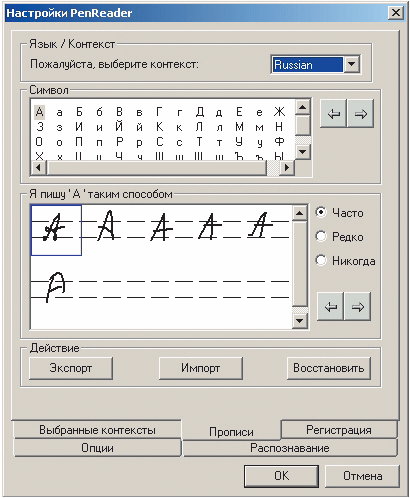
Рис. 2. Выбор вариантов начертания символов в PenReader
Преимуществом PenReader перед установленным в Windows XP Tablet PC Edition средством распознавания рукописного текста от "Кварты" является возможность ввода текста в любом месте экрана. В остальном выбор зависит лишь от индивидуального стиля письма: кому-то удобнее писать, не соединяя буквы, а кому-то - только слитно.